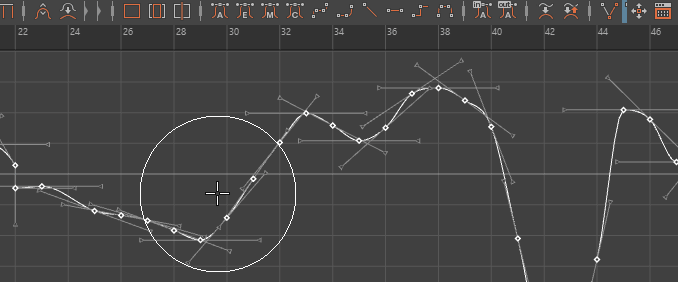
使用“缓冲区曲线”(Buffer Curve)查看“平滑曲线雕刻”(Smooth Curve Sculpting)工具的效果。
编辑曲线时查看原始动画和结果动画
- 在编辑曲线之前,请在“曲线图编辑器”(Graph Editor)中选择它。
- 执行下列操作之一:
- 从菜单栏中选择“曲线 > 缓冲区曲线 > 快照”(Curves > Buffer Curve > Snapshot)。
- 单击工具栏中的“缓冲区曲线快照”(Buffer Curve Snapshot)按钮
 。
注: 如果看不到此图标,请启用“视图 > 简单工具栏”(View > Simple Toolbar)。
。
注: 如果看不到此图标,请启用“视图 > 简单工具栏”(View > Simple Toolbar)。
在图表视图中将显示一条代表当前曲线的灰色曲线。
- 编辑上色的曲线。
- 通过执行下列操作,可以在编辑过的曲线与原始曲线(缓冲区快照)之间切换:
- 从菜单栏中选择“曲线 > 交换缓冲区曲线”(Curves > Swap Buffer Curve)。
- 单击工具栏中的“交换缓冲区曲线”(Swap Buffer Curve)按钮
 。
。
提示:
在“首选项”(Preferences)菜单的颜色设置(Color Settings)中,可以自定义默认缓冲区曲线和缓冲区曲线关键点颜色。
固定通道
也可以固定通道,以便其曲线始终显示在图表视图中,而与所选择的内容无关。
在图表视图中固定和取消固定通道
- 执行下列操作之一:
- 单击每个通道名称旁边显示的“固定”(
 ) 或“取消固定”(
) 或“取消固定”( ) 图标。
) 图标。
- 在“曲线图编辑器”(Graph Editor)菜单栏中,选择“曲线 > 固定通道”(Curves > Pin Channel)或“曲线 > 取消固定通道”(Curves > Unpin Channel)。
- 单击每个通道名称旁边显示的“固定”(